Il team teamShinkansen ha rilasciato un nuovo aggiornamento per hakchi2 CE, lo sviluppo di questo fork sperimentale ha come obiettivo non solo quello di fornire nuove funzionalità e miglioramenti nella GUI, ma anche quello di aggiornare il core di hakchi2 con il resto dell’ecosistema modding.
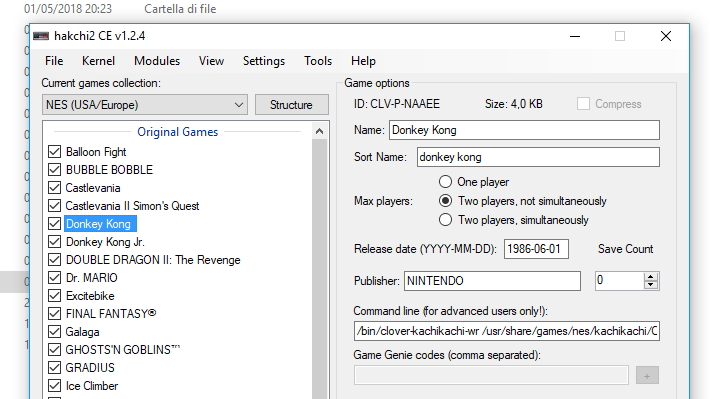
Gli utenti potranno installare questo nuovo aggiornamento manualmente, basta andare su Kernel > Flasha kernel modificato, se ci sarà bisogno di aggiornare il kernel di base o gli script, l’applicazione vi chiederà di farlo in modo automatico.
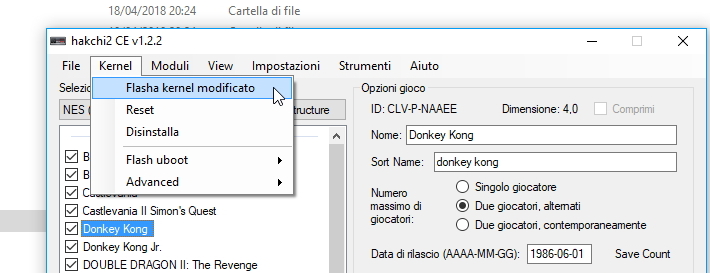
Se si riscontrano problemi e si desidera re-iniziare il programma, provare ad andare su Kernel > Reset. Questa funzione cancellerà tutte le personalizzazioni, i file e le impostazioni e andrà a ripristinare hakchi come se installato per la prima volta.
Questa opzione evita anche l’usura della memoria NAND, questo perché la funzione non andrà a flashare nulla, ripristina solo i dati.
Se si vuole fare uso della nuova funzionalità di backup automatico di hakchi, dovrete prima eseguire una disinstallazione, portatevi su: Kernel > Disinstalla, e, quando richiesto, date all’app il kernel esistente di un backup proveniente da una precedente versione di hakchi2, una volta che tutto viene immagazzinato, eseguite la prima voce di menu: Kernel> Flasha kernel modificato.
Questo dovrebbe creare un backup interno su NES/SNES mini e non si dovrebbe più richiedere un dump del kernel. Dovreste sempre tenerlo al sicuro in caso di problemi imprevisti, anche se non dovreste averne più bisogno.
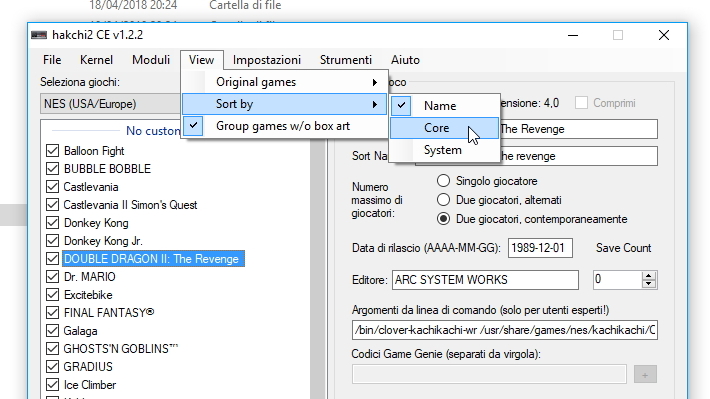
Queste sono comunque scelte facoltative, accessibili dal menu Kernel. Naturalmente, ci sono ancora altre funzionalità nascoste in Kernel> Advanced, che sono, per definizione, per utenti esperti!
Caratteristiche
- Modifica delle impostazioni di gioco (inclusi gli argomenti della riga di comando).
- Riempie automaticamente tutti i dati di gioco utilizzando il database incluso.
- Controlla automaticamente i giochi supportati.
- Funzione di ricerca dalla casella di box utilizzando Google Immagini.
- Utilizza i codici Game Genie per i giochi NES; include il database di Game Genie.
- Patch automatica per giochi con problemi (include le patch per molti giochi popolari).
- Carica centinaia di giochi contemporaneamente.
- Torna al menu HOME con una combinazione di pulsanti invece del pulsante Reset.
- Abilita autofire A/B.
- Simula il pulsante start sul secondo controller (per Famicom Mini).
- Disattiva la protezione contro l’epilessia.
- Consente di installare mod personalizzati da parte degli utenti per aggiungere altre funzionalità (anche il supporto per SNES/N64/Genesis/ecc.., sostituire musiche, temi e quant’altro).
- Consente agli utenti di espandere l’archiviazione del proprio sistema (fornito un hub USB OTG o un modulo breakout SD). New!! Versione hakchi2 CE
Installare i driver
Per poter installare i driver e comunicare con la console attraverso la porta USB andremo ad installare Allwinner, un driver di terze parti. L’installazione può essere eseguita attraverso l’utility Zadig.
- Collegate la mini console al PC attraverso un cavo USB.
- Accendete la console in modalità FEL.
- Premere e tenere premuto il tasto RESET.
- Mentre si tiene premuto il tasto RESET, accendere la console premendo il tasto POWER.
- Tenere premuto il tasto RESET fino a quando il sistema operativo rileva la connessione.
- Ora installate i driver USB Allwinner con Zadig.
- Scaricate l’applicazione su PC se non lo avete fatto prima.
- Andate su Gestione periferiche (potrebbe avere un nome diverso a seconda del sistema operativo) e copiare il nome del sistema operativo USB rilevato.
- Nell’applicazione selezionate il nome che avete appena visto in Gestione periferiche dal menu a discesa.
- Selezionate il driver WinUSB.
- Infine premete il pulsante di installazione e attendete la fine del processo.
Guida base
- Estrarre l’archivio ed eseguire l’applicazione, l’interfaccia di Hakchi2 si divide in diverse sezioni, a sinistra abbiamo l’elenco dei giochi dove sarà possibile aggiungere e modificare diverse informazioni.
- Cliccate su “Aggiungi altri giochi” e scegliere le rom che volete caricare all’interno della mini console (potrete selezionarli in blocco tenendo premuto ctrl sulla tastiera), una volta terminato fate click su Apri.
- Sulla sinistra potrete modificare il nome, la data e il publisher, inserire i trucchi del Game Genie o creare una Box art personalizzata con immagini jpg, bmp, gif o png.
- Ora cliccate sul pulsante “Sincronizza i giochi selezionati con NES/SNES Mini” per trasferire i giochi sulla console. Se questa è la prima volta che trasferite dei giochi sulla console il programma vi chiederà di effettuare un dump del kernel, scaricate il dump ed attendete la fine del trasferimento dei giochi.
Changelog v1.2.5
- Questa è una versione di manutenzione per correggere bug e regressioni.
Changelog v1.2.4
Aggiunte
- Ora
Scripts updateeKernel > Install/Repairdovrebbe funzionare correttamente sia perclovershellche per shellssh! - Aggiunte finestre di dialogo più coerenti e più sicure che avvisano l’utente quando il NES/SNES Mini si trova in
recovery mode. - Migliori possibilità che la modalità di rete funzioni correttamente.
- Aggiunto un nuovo indicatore per il tipo di shell nella barra di stato dell’app principale.
Correzioni di bug/Miglioramenti
- La versione attuale degli script hakchi ora viene interrogata direttamente dall’hmod installato.
- Gli screenshot non funzionano sempre quando l’emulatore è in esecuzione.
- Visualizza meno messaggi di errore non correlati durante la disconnessione/riconnessione.
custom_backgrounds.hmodnon funzionava se la directory non era stata creata in precedenza.- Corretto un errore nell’indirizzo ftp in
Tools > Open FTP client. - Corretti i nomi errati dei file generati nei file
.desktoplocali (non influenza la sincronizzazione/l’esportazione). - Migliorato il ridimensionamento della finestra di dialogo della
Informazioni tecniche. - Migliorata di molto la configurazione dell’ambiente shell per
clovershell. - Corretto un bug di vecchia data che non si presentava realmente, ma che avrebbe mantenuto i thread di spamming durante l’esecuzione dopo aver cambiato lingua.
- Piccole correzioni e modifiche.
Changelog v1.2.3
Aggiunte
- Nuova finestra di dialogo user-friendly quando si attende il riavvio del NES/SNES Mini.
- Nuovo messaggio del giorno che richiede informazioni importanti che possono essere aggiornate in qualsiasi momento (mostra solo una volta per messaggio, senza fastidi).
- Nuova finestra di dialogo con informazioni tecniche accessibili tramite
Help>Technical information. - Nuova finestra di caricamento con velocità, tempo residuo rimanente e visualizzazione del nome dei file.
- Divisi il caricamento e le attività di esportazione in sotto-attività più piccole (progresso più fluido e approccio generalmente più sicuro).
- Aggiornati gli script di hakchi.
- Importante revisione.
- Migliorata la compatibilità in modalità di rete.
- Integrate le funzioni di ripristino (installazioni più veloci).
- Aggiunte opzioni di fallback di Clovershell per ragioni di compatibilità.
- Operazioni avanzate di dumping/flash rese più sicure
- Rese più intelligenti le finestre di dialogo per le eccezioni/errori (potrebbe aiutare con il debugging). La maggior parte delle informazioni precedentemente disponibili solo nella build di debug dovrebbero essere disponibili nella versione di rilascio (tramite la finestra di dialogo delle informazioni tecniche e in caso di errori).
- Ripristinato
dump original kernel (legacy)nel menuKernel > Advanced. questo è utile solo per tornare alle versioni precedenti, ma è stato ripristinato per la retrocompatibilità. - Il rilevamento della modalità di rete dovrebbe essere un po’ più veloce in questa versione.
Correzioni di bug
- Corretta icona mancante (e C8 su mini) quando si utilizzano nomi non standard per i giochi (ad esempio CLV-Z-DOOM_HAKCHI).
- corretto errore di aggiornamento (errore di scrittura) quando si fa clic su Sì nel prompt di aggiornamento.
- Aumento dei timeout sulle statistiche leggendo dal mini quando si calcola lo spazio libero/usato (MemoryStats).
- Corretta la visualizzazione del doppio registro sul kernel personalizzato Memboot.
- Migliorato il processo memboot (operazioni su kernel, aggiornamenti, ecc.).
- Corretto il ridimensionamento improprio delle immagini delle cartelle (stava forzando 204×204 anche sulle raccolte di giochi di snes), ora 228×204 per le collezioni di giochi snes.
- Riordinate le principali attività di aggiornamento per evitare le condizioni di gara che a volte hanno reso la barra del titolo per visualizzare l’aggiornamento richiesto quando non era il caso (potrebbe risolvere anche altri problemi).
- Corretto un piccolo bug in nuovi sfondi personalizzati hmod.
- Corretto il rilevamento dei salvataggi esterni quando si utilizzano gli sfondi personalizzati hmod.
- Aumentato il rilevamento e la visualizzazione degli errori.
- Si spera ci siano meno problemi con autoupdater in quanto non causerà più elevazione. in caso di problemi, reinstallare da zero o utilizzare la modalità portatile, questo dovrebbe funzionare meglio. consente inoltre di chiudere la finestra di dialogo per una settimana quando non si desidera aggiornare subito
Miglioramenti interfaccia
- Integrazione con SFROM Tool (grazie /u/darkakuma)
- Nel menu (solo per utenti SNES/SFC Mini), selezionare
Settings > SFROM Tool > Enablee seguire le istruzioni sullo schermo.
- Nel menu (solo per utenti SNES/SFC Mini), selezionare
- Avviare le opzioni della schermata iniziale.
- Scegli una schermata iniziale personalizzata, ripristina il valore predefinito o disabilitalo completamente.
- Aggiunta un’opzione per re-installare gli script hakchi sulla console senza richiedere una
Uninstallseguita dalFlash custom kernel. - Nuova finestra di dialogo
Export games.- La finestra di dialogo garantisce l’esportazione in una
/hakchi/gamesvalida sull’unità. - Se la separazione del gioco multiboot è abilitata e si trova su un sistema statunitense o EUR, la finestra di dialogo richiede di selezionarne una (i sistemi JPN vengono rilevati automaticamente).
- La finestra di dialogo garantisce l’esportazione in una
- Aggiunta la possibilità di modificare il nome dell’ordinamento e di salvare il conteggio per ogni gioco specifico.
- Ampliata la finestra per consentire la visualizzazione di copertine a grandezza naturale.
- Aggiunta un’impostazione per consentire di centrare le miniature del gioco, piuttosto che allineare il fondo (disabilitato per impostazione predefinita).
- Le miniature personalizzate più piccole di 40×40 non verranno più ridimensionate.
- Ripristina la ricerca di immagini di Google alle parole chiave precedenti.
- Pulisci le immagini delle cartelle integrate.
- Nuovo set di icone.
- L’interfaccia utente di Gestione cartelle è stata ottimizzata.
- Aggiunto
Sort by App. - I giochi inviati al
Recycle Binnon si sincronizzeranno più.
- Aggiunto
- I giochi originali non possono più essere cancellati.
- Correzione per i giochi predefiniti che non si verificano in alcuni casi.
- Risolto il problema con i boxart contenenti trasparenza che perdono la trasparenza dopo l’importazione.
- Miglioramento del dimensionamento in boxart (qualità superiore).
- Riorganizzati gli elementi dell’interfaccia utente per una migliore sistemazione.
Istruzioni per nuovi utenti
- Installate questa applicazione utilizzando hakchi2_web_installer.exe.
- Eseguitelo.
- Seguite le istruzioni sullo schermo.
FAQ/Problemi comuni
Domanda: Il mio NES/SNES Mini ora si trova in Recovery mode, e non posso fare nulla, che cos’è?
Risposta: Questa modalità è quando la console non si riesce ad avviare completamente o se hai tentato un’operazione del kernel che potrebbe aver fallito. Accadrà anche se selezioni Kernel > Advanced > Boot recovery kernel from RAM. Per uscire da questa modalità, se non sai come usare la shell, fare clic su Tools > Reboot oppure, se questo non funziona, spegni l’interruttore di alimentazione del Mini NES/SNES e scollega manualmente il cavo di alimentazione USB.
Domanda: Ho un errore e il programma dice che il file “kexec.static” non è stato trovato e non posso aggiornare i miei script hakchi! Cosa posso fare?
Risposta: Al momento, questo problema è un vero rompicapo, ma per risolvere questo problema, è sufficiente scaricare il pacchetto di installazione per la build corrente e la variante che si sta utilizzando (debug o release) e aggiornare manualmente la cartella hakchi2 con esso. Ci sono file nella directory /tools/arm/ che devono essere lì ma che sono stati in qualche modo cancellati.
Domanda: Dov’è trovo l’opzione per dumpare il kernel?
Risposta: È sparito! Se hai un dump del kernel in mano, dovresti comunque tenerlo al sicuro, poiché la disinstallazione richiederà di usarlo. Tuttavia, se si installa nuovamente hakchi su un mini NES/SNES che ha installato il suo kernel di fabbrica, il backup verrà eseguito automaticamente dallo script di installazione e salvato in un luogo sicuro, direttamente nella memoria NAND della console.
Domanda: Retroarch visualizza uno schermo nero sui giochi NES (o altri non gestiti dall’emulatore nativo).
Risposta: Assicurati di utilizzare l’ultima versione di Retroarch (o per lo meno una versione recente). Un buon punto di partenza è qui: https://github.com/TheOtherGuys-Hakchi-Projects/Hakchi-Retroarch-Neo-1.7.0
Domanda: Sembra che molte didascalie, etichette e messaggi siano ancora in inglese quando passo ad usare la mia lingua nel menu della lingua! Perché non riesco a ottenere tutta l’interfaccia nella mia lingua come prima?
Risposta: Il nostro team attuale si è concentrato esclusivamente sul miglioramento e sull’aggiunta di funzionalità nel frattempo. Stiamo cercando soluzioni per ripristinare traduzioni complete o almeno aggiornare le lingue che possiamo tradurre noi stessi. Siamo interessati a sapere quante persone stanno effettivamente utilizzando le lingue straniere, quindi puoi informarci se la tua lingua non è completamente tradotta e questo riguarda te.
Domanda: Come posso assegnare ai miei giochi una “icona di salvataggio” nel mini menu NES/SNES?
Risposta: Usa la proprietà Save Count sull’interfaccia principale di hakchi2 CE. Impostarlo su zero significa che nessuna icona e qualsiasi numero da 1 a 3 visualizzerà un’icona.
Domanda: I miei giochi non sono ordinati nel modo in cui voglio che siano! Come posso cambiare questo?
Risposta: Il campo Nome ordinamento nell’interfaccia principale di hakchi2 CE esiste esclusivamente per questo scopo. È possibile modificare la stringa predefinita generata lì e interesserà l’ordinamento.
Domanda: I miei giochi sono rotti. La riga di comando sembra puntare a un file inesistente. C’è qualcosa che posso provare oltre a ripararli manualmente?
Risposta: Sì. Per i giochi che non funzionano più, puoi provare l’opzione Ripara giochi che appare nel menu di scelta rapida dell’elenco principale dei giochi.
Domanda: Dove si trova lo strumento SFROM in hakchi2 CE? Ho sentito che lo supporta, ma non riesco a trovarlo!
Risposta: Devi prima visitare il sito Web di DarkAkuma: http://darkakuma.z-net.us/p/sfromtool.html. E scarica il suo strumento lì. Scarica anche le patch che vuoi applicare. Quindi decomprimete l’archivio nella cartella sfrom_tool / sotto la directory personale di hakchi2 CE (c’è già un segnaposto lì per questo uso). Decomprimere le patch che si desidera utilizzare all’interno della patch / cartella. E infine, in hakchi2 CE, abilita Impostazioni> Strumento SFROM e guadagna! Da quel momento in poi, quando si importano i giochi SNES, questi verranno convertiti da questo strumento. Puoi anche trovare ulteriori opzioni nel menu contestuale SFROM Tool della lista dei giochi. Infine, è disponibile un codice helper per consentire il trascinamento e il rilascio del pacchetto di installazione e dei file .cnp su hakchi2 CE. Puoi provare anche questo!
Domanda: Posso aggiungere una nuova app o gioco, ma gestirlo manualmente e aggiungere i file nella sua directory in seguito?
Risposta: Usa File> Aggiungi app personalizzata.
Domanda: Aiuto! I miei giochi originali non vengono visualizzati nella mia lista di giochi !!!
Risposta: Questo può accadere se hai cancellato i file nella cartella games_originals/o se hai selezionato Visualizza> Giochi originali> Nascosto (Deselezionato) nel menu. Nel primo caso, utilizzare la voce di menu File> Ripristina partite originali. In quest’ultimo, seleziona semplicemente un’opzione diversa all’interno di quel sottomenu, dovrebbe ripristinare i tuoi giochi originali nella lista!
Domanda: Quando sincronizzo i miei giochi sul mio mini NES/SNES, ci vuole sempre molto tempo e la sincronizzazione differenziale non sembra aiutare!
Risposta: Questo può accadere se usi una delle cartelle/pagine automatiche che generano opzioni, perché ogni volta che aggiungi o rimuovi giochi, modifica sostanzialmente le cartelle e la struttura dei file, quindi la sincronizzazione differenziale non può essere di grande aiuto. Esistono due metodi per alleviare questo problema: in primo luogo ti suggeriamo di utilizzare l’opzione “Sincronizzazione collegata”, che di solito riduce la quantità di dati necessari per il trasferimento con un margine GRANDE. E in secondo luogo, se gestisci le tue cartelle manualmente usando l’opzione “Custom – Use folders manager”, se la tua struttura di cartelle rimane molto simile, non dovrebbe accadere troppo spesso.
Domanda: Quando sincronizzo i miei giochi su USB, ci vuole sempre molto tempo e la funzione di sincronizzazione differenziale non sembra essere d’aiuto!
Risposta: Vedi sopra la risposta, questo vale anche per l’esportazione USB, tuttavia, in questo caso, lo scenario migliore è utilizzare la funzione “Esportazione collegata”, accessibile nella finestra di dialogo di esportazione. Questo richiede solo che hakchi2 CE sia installato sull’unità USB. Sarà inoltre utile mantenere la struttura delle cartelle simile tra le esportazioni.
Domanda: Dove si trova la voce di menu Gestione cartelle presente nel menu Strumenti in precedenza?
Risposta: Per coerenza, è stato spostato su Struttura> Personalizzato – Usa menu di gestione cartelle. Seleziona questa opzione e fai nuovamente clic su di essa per accedere al gestore delle cartelle.
Domanda: Perché non posso sincronizzare la mia collezione di giochi NES (USA/Europa) con la mia console Super Famicom (Giappone)? Ho letto che questa nuova versione supporta file immagine HSQS e multiboot!
Risposta: Per poter usare il multiboot, devi semplicemente assicurarti che Impostazioni> Separa partite per multiboot sia spuntato. Passando dall’abilitazione alla disattivazione di questa opzione, verranno eliminate le raccolte di giochi precedenti gestite utilizzando una delle due tecniche.
Domanda: Non riesco a utilizzare i miei giochi sull’unità USB tramite il mio dispositivo OTG. Ha funzionato prima!
Risposta: Una cosa da verificare prima se è abilitata l’opzione di menu Impostazioni> Abilita host USB. Questa impostazione è memorizzata su NES/SNES mini e devi sincronizzare i tuoi giochi oppure premere Impostazioni> Salva impostazioni nella mia mini opzione NES/ SNES per salvarlo.
Domanda: I timeout di clovershell occasionali si verificano durante le sincronizzazioni di gioco o altre operazioni.
Risposta: Clovershell si schianta occasionalmente. La soluzione migliore è riavvia la console e magari riavvia H2CE per buona misura.
D: Spesso quando provo a trascinare una selezione nell’elenco dei giochi principali, il mio mouse impazzisce e la lista finisce per scorrere oltre il suo limite.
Risposta: Questo è un bug dell’API di Windows nel controllo ListView. Difficile dire quando è stato introdotto questo bug, ma è presente su qualsiasi software che usa il suo controllo ListView incorporato. C’è qualcuno su GitHub che ha rilasciato un piccolo strumento per risolvere questo problema a livello globale, se sei interessato: https://github.com/tablacus/TablacusWindows10FCUBugFix/releases
D: All’avvio dell’app, ricevo un messaggio di errore su System.NotSupportedException: The requested security protocol is not supported.
Risposta: Posso eseguire ancora hakchi2 CE v1.1.0? In tal caso, è possibile eseguire l’aggiornamento a questa nuova versione e questo errore non dovrebbe ripetersi. Si noti che è necessario disporre di un’installazione aggiornata di .NET v4.6.1.
Risposta: Se si desidera continuare a utilizzare la versione 1.1.0, probabilmente si utilizza una versione precedente di .NET o una versione di Windows precedente a Windows 10. Microsoft ha fornito un hotfix per questo problema, scaricarlo qui: https://support.microsoft.com/en-us/help/3154518/support-for-tls-system-default-versions-included-in-the–net-framework
Domanda: Quali file system per unità USB e SD sono supportati?
Risposta: Breve schema di seguito:
- Raccomandiamo vivamente ext2/ext3/ext4.
- FAT32 è supportato, ma è soggetto a perdita di dati se il sistema non viene spento correttamente (non scollegare la spina di alimentazione).
- NTFS viene completamente supportato, ma se stai facendo tutti e tre i seguenti insieme potresti avere problemi:
- Esecuzione di H2CE dall’unità USB stessa.
- L’unità è NTFS.
- Stai utilizzando l’unità USB anziché H2CE per gestire gli HMOD.
- In tal caso, utilizzare H2CE per gestire gli HMOD, anziché il trasferimento USB. Con il nuovo processo di installazione HMOD, la gestione degli HMOD non è più difficile dei giochi e non richiede la modalità FEL.
Download: hakchi2 CE v1.2.5 Release
Download: hakchi2 CE v1.2.5 Debug
Download: Source code hakchi2 CE v1.2.5



![[Scena PS4] Rilasciato PPPwnUI 3.30a Mod by Aldostools](https://www.biteyourconsole.net/wp-content/uploads/PPPwnUI1-1-238x178.webp)


![[Scena PS4] Rilasciato PPPwnUI 3.30a Mod by Aldostools](https://www.biteyourconsole.net/wp-content/uploads/PPPwnUI1-1-100x75.webp)


![[Scena PS Vita] Rilasciato CapUnlocker v1.4](https://www.biteyourconsole.net/wp-content/uploads/HackHenkaku.jpg)
![[Scena PS4] Rilasciato ps4hackHostESP8266 v1.3](https://www.biteyourconsole.net/wp-content/uploads/PS4Hack-4.jpg)
![[Scena PS4] Rilasciato Chiaki v1.0.4](https://www.biteyourconsole.net/wp-content/uploads/chiaki.jpg)
Per la cronaca, non so come va questo ma il 2.30 ha dei bug, non funziona extra space, lo spazio del mini nes ne vede molto meno del dovuto da 221\226mb, se si installano i moduli retroarch D non funzionano i giochi, non partono, mi si è sputtan* la macchina, ho dovuto resettarlo e fare tutto da capo, con la versione hakchi2.21f e retroarch C questo non succede, funziona alla grande…
Forse puoi trovare delle risposte all’interno della repository ufficiale: https://github.com/ClusterM/hakchi2/issues?page=1&q=is%3Aissue+is%3Aopen